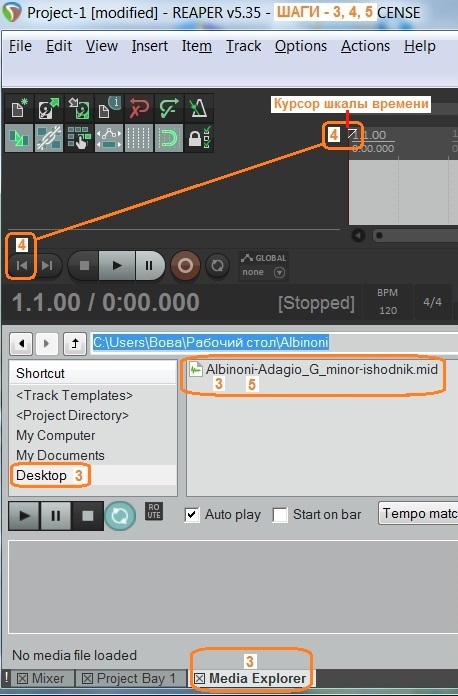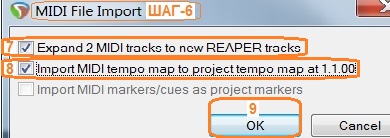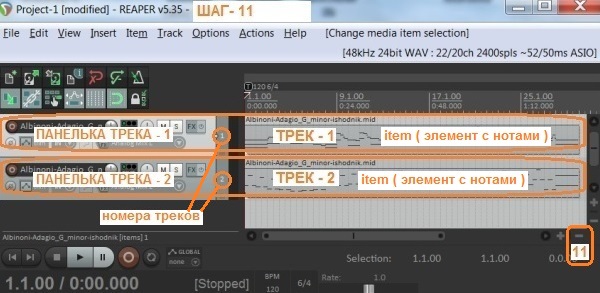- Загрузить файлы midi исходника в
reaper -
В качестве примера будем загружать файл midi исходника
произведения Albinoni-Adagio G minor, который я использовал в своей
первой аранжировке. Для этого:
Шаг 1 - Создаём на рабочем столе папку с названием Albinoni.
Шаг 2 - На моём сайте открываем пункт меню Мои аранжировки.
Кликаем правой кнопкой мыши на нужный нам Исходник. Выбираем
пункт Сохранить объект как.... Указываем путь сохранения файла. Это Рабочий
стол - созданная нами папка Albinoni - Сохранить. Открываем папку Albinoni
в которой находится скачанный исходник
"Albinoni-Adagio_G_minor-ishodnik.mid".
!!! Важно: обратите внимание, что исходник имеет
расширение mid (в конце названия), а не midi. В дальнейшем
когда вы будете скачивать из интернета Midi исходники, некоторые из них будут
иметь расширение midi. Тогда нужно будет изменить их расширение на mid
( удалить в конце букву "i" ). Иначе собственный "Media
Explorer" (“Библиотека медиа”) программы Reaper не "увидит" их
и не сможет с ними работать. Проверьте звучание такого файла после изменения
расширения !!!
Шаг 3 - Запускаем программу Reaper. В главном окне кликаем
последовательно по вкладкам Media Explorer (“Библиотека медиа”) (в
самом низу) - Desktop (Рабочий стол)(слева). В окошке откроется
"Рабочий стол" со всеми папками. Находим папку Albinoni с
нашим "исходником".
Шаг 4 - Установите "курсор шкалы времени" в начало шкалы (
если он стоит не в начале ). Для этого наведите курсор мышки на "курсор
шкалы времени", который примет вид "руки" и сдвиньте его влево
до упора. Или проще кликнуть кнопку с треугольником "I<".
Шаг 5 - Делаем двойной клик "Л.КН.М" ( левой кнопкой мыши )
по нашему "исходнику".
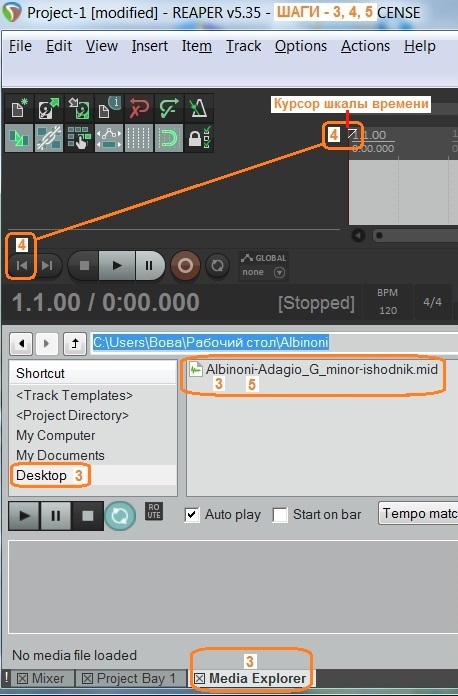
Шаг 6 - Открылась вкладка MIDI File Import ( Импортировать MIDI-файл
).
Шаг 7 - Поскольку данный midi файл имеет два трека, о чём нам сообщает
строка Expand 2 MIDI tracks to new REAPER tracks ( развернуть миди
треки в новые треки Reaper ), ставим галочку в этой строке.
Шаг 8 - Поставьте галочку в строке Import MIDI tempo map to project
tempo map at 1.1.00 (Импорт карты MIDI-темпа
проекта в карту темпа проекта в 1.1.00), тогда тактовая частота и размерность
установятся автоматически.
Шаг 9 - Кликнуть - ОК.
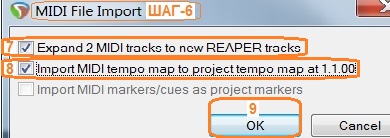
Шаг 10 - Далее в зависимости от того какого типа является MIDI файл
исходника
(Type 0 или Type 1) может появится ещё одна вкладка с двумя опциями. Опция 1 - "Multichannel item on a
single track" ( Многоканальный элемент на одном треке ). Опция 2 -
"Single-channel
items on multiple tracks"
( Одноканальные элементы на нескольких треках ). Лучше выбрать Опция 2,
тогда для каждого канала будет создан свой трек. Так будет проще разобраться
со структурой произведения и с ним будет удобнее работать.
Примечание: на каналы назначают музыкальные инструменты.
На одном треке может быть задействовано от 1 до 64 каналов. То есть назначено
до 64 инструментов на один трек.
Шаг 11 - После того как появились два трека, что бы увидеть их целиком
нужно кликать по кнопке "-"минус до тех пор, пока не появятся концы
треков.
На каждом треке присутствует свой item ( элемент ) с
нотами.
item - это "элемент" или проще говоря
"кусок" с нотами. На каждом треке может быть
от одного до нескольких
item-ов.
Шаг 12 – Если в окне аранжировки кроме двух треков с нотами
создался «Мастер трек» то его временно нужно удалить. Сейчас он не нужен. Для
этого нажмите на клавиатуре одновременно кнопки Ctrl+Alt+M.
Если «Мастер трек» потребуется восстановить, нажмите Ctrl+Alt+M.
Применчание: панелька «мастер трека» так же присутствует в нижнем окне
(слева внизу). Там она не удаляется.
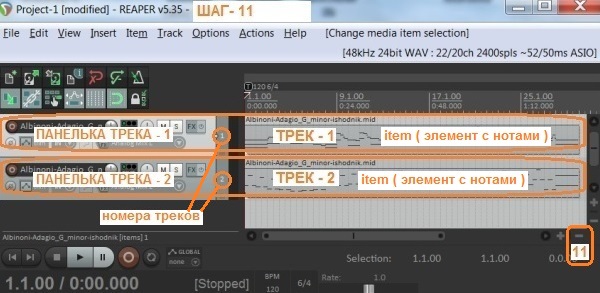
Если что то не понятно, смотрите в инструкции "Reaper
5" :
- Пункт 4.8. Импорт MIDI файлов.
|